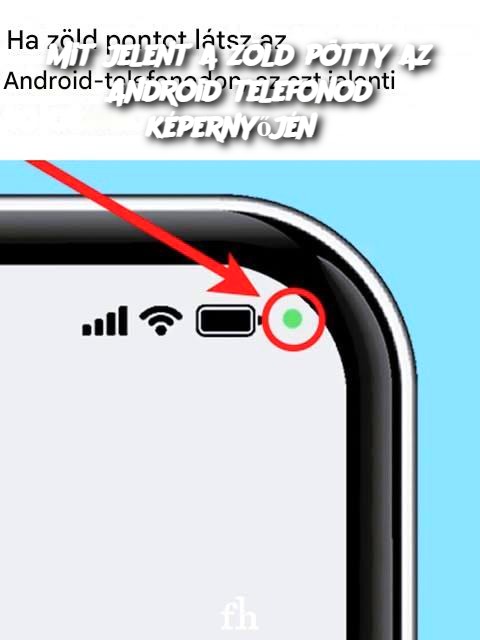Bizonyos helyzetekben ez teljesen természetes: például amikor videó- vagy hanghívást folytatsz, vagy épp fényképet készítesz. Ha viszont nem tudsz róla, hogy használnál ilyen alkalmazást, és mégis megjelenik a zöld jelzés, akkor érdemes utánajárni, mi áll a háttérben.
Hogyan tudhatod meg, melyik alkalmazás használja ezeket az eszközöket?
Szerencsére az Android lehetőséget ad arra, hogy gyorsan kiderítsd, melyik alkalmazás aktiválta a mikrofont vagy a kamerát. Íme a lépések:
- Figyeld az első ikont: Amikor a zöld pötty először megjelenik, gyakran mellette látható egy apró kamera- vagy mikrofonikon is. Ez már adhat némi támpontot.
- Nézd meg az értesítéseket: Húzd le az értesítési sávot – itt részletesebb információkat kapsz arról, melyik alkalmazás váltotta ki a jelzést.
- Azonosítsd a konkrét alkalmazást: Kattints az értesítésre, és megjelenik a pontos név, hogy melyik alkalmazás használja az adott eszközt.
- Állítsd be a jogosultságokat: Ha ismert és megbízható appról van szó (pl. videókonferenciás alkalmazás), nincs ok az aggodalomra. Viszont ha nem engedélyezted tudatosan az alkalmazásnak ezek használatát, akkor ideje intézkedni: korlátozd vagy vond vissza a hozzáférést a beállításokban.
Összegzés
A zöld pötty hasznos visszajelzés, amely segít tudatosabban figyelni adatvédelmi beállításaidra. Bár legtöbbször ártalmatlan, érdemes időnként ellenőrizni, mi áll a háttérben – így megelőzheted, hogy illetéktelen alkalmazások hozzáférjenek a személyes eszközeidhez.